Guide ultime pour transformer JPG en PNG transparent
Cloud Convert
Comme premier outil, nous aimerions vous présenter Cloud Convert – un convertisseur d’image en ligne gratuit qui permet de convertir rapidement JPG en PNG. Fondé en 2021, ce convertisseur en ligne peut convertir presque toutes les images en un autre type de fichier, notamment BMP, WEBP, PSD, XPS, TIFF, etc. De plus, il est capable de convertir des vidéos et des fichiers audio. Cette application offre la possibilité de personnaliser les pixels, les métadonnées et la qualité de votre image avant de la traiter. Si vous le souhaitez, vous pouvez également modifier son orientation pour obtenir une image parfaitement transformée.
Voici comment convertir JPG en PNG transparents avec Cloud Convert :
- Allez sur son site officiel et uploadez votre fichier.
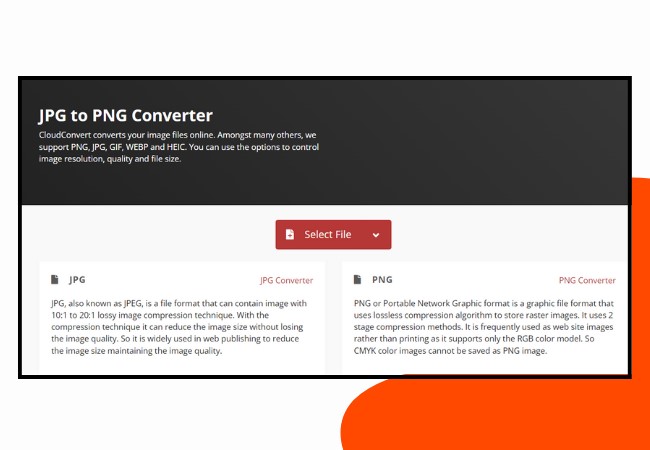
- Ensuite, configurez la composition de votre image.
- Ensuite, cliquez sur Convert pour commencer.
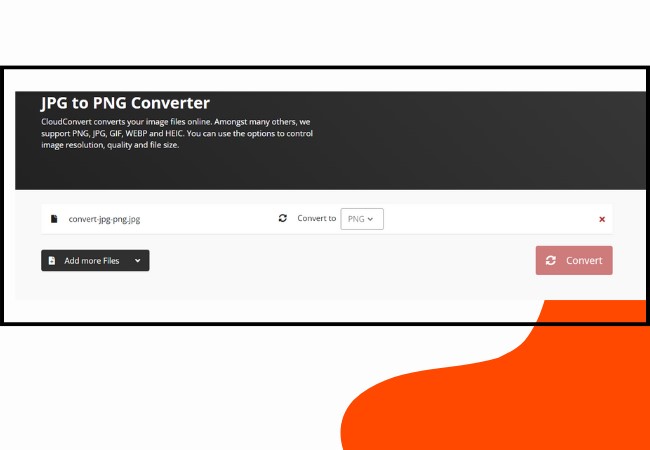
- Enfin, cliquez sur Télécharger pour sauvegarder votre sortie.
JPG2PNG
JPG2PNG est un autre outil en ligne que vous pouvez utiliser. Comme son nom l’indique, ce convertisseur d’images est simple. Son utilisation garantit une conversion d’image de haute qualité. Tout ce que vous avez à faire est de importer votre fichier JPG et de laisser l’application s’occuper du reste. Avec cet outil, vous pouvez mettre en file d’attente jusqu’à 20 images JPG à convertir, à condition que leur taille ne dépasse pas 50 Mo.
Voici les étapes à suivre pour rendre transparent un fichier JPG en PNG :
- Sur son interface principale, cliquez sur le bouton Sélectionner.
![uploader une image]()
- Attendez quelques secondes et laissez l’outil pour les convertir.
- Une fois satisfait, cliquez sur Télécharger pour sauvegarder le résultat.
![télécharger les images]()
JPG to PNG Converter
JPG to PNG Converter fonctionne également de manière étonnante. Le convertisseur fonctionne avec les fichiers JPG tant que leur taille ne dépasse pas 100 Mo. Avec cet outil, vous pouvez télécharger des images non seulement depuis votre appareil, mais aussi depuis Dropbox ou Google Drive. Bien que cette application soit gratuite, vous n’êtes autorisé à télécharger que deux fichiers à la fois (bien que vous puissiez le faire plus de deux fois). En attendant, vous devriez mettre à niveau votre compte si vous voulez faire des conversions massives.
Les étapes faciles pour transformer JPG en PNG :
- Visitez la page Web de Convertio et importez les fichiers JPG que vous souhaitez transformer en PNG.
![convertir le fichier]()
- Attendez que l’outil traite l’image téléchargée et sélectionnez le format PNG.
![converir le fichier]()
- Si vous avez terminé, cliquez simplement sur Télécharger.
ILoveIMG
Les éditeurs d’images en ligne tels qu’ILoveIMG sont de plus en plus populaires. Ce logiciel permet de modifier des photos par lots, ce qui est sa meilleure caractéristique. Vous pouvez l’utiliser comme compresseur d’images, redimensionneur, recadreur, ou même comme convertisseur. Vous pouvez utiliser cet outil en ligne pour convertir des fichiers JPG en PNG par lots (les fichiers de sortie sont initialement des fichiers zip, ce qui vous permet de les télécharger plus rapidement), ce qui vous fait gagner beaucoup de temps lors de la conversion de nombreuses images. L’upload d’images est également plus facile grâce à la fonction « glisser-déposer ».
Voici comment utiliser ILoveIMG :
- Cliquez sur Convertir dans l’onglet JPG et importez les images JPG de votre ordinateur.
![convertir des images]()
- Après cela, cliquez sur Convertir IMAGE pour commencer à le traiter et attendez un peu.
- Téléchargez les fichiers pour voir le résultat final.
![convertir en jpg]()
PicWish
Certaines des raisons pour lesquelles les gens convertissent des images transparentes JPG en PNG sont mentionnées ci-dessus. Cela inclut le désir de la rendre transparente. Et si votre seul objectif de conversion est d’avoir un fond transparent pour votre image. Laissez PicWish vous aider à le faire.
PicWish est une application en ligne qui vous permet de transformer instantanément vos fichiers JPG en PNG en supprimant l’arrière-plan. La technologie d’IA de cette application peut vous donner des résultats incroyablement précis. En plus de l’enregistrer de manière transparente, vous pouvez également modifier l’arrière-plan de votre image avec cette application. En fait, vous avez deux options pour le faire. Vous pouvez soit le modifier avec une couleur unie de sa palette par défaut, soit télécharger votre propre image.
Voici un guide sur la façon de convertir JPG en PNG avec PicWish :
- Ouvrez la page Web principale de PicWish sur votre navigateur.
![effaceur de fond]()
- Accédez à l’onglet Importer et téléchargez le fichier JPG que vous souhaitez convertir.
- Attendez quelques secondes jusqu’à ce que l’image transparente soit rendue.
- Téléchargez l’image juste après pour une sortie transparente.
![télécharger des images]()
Conclusion
Grâce à toutes ces applications, apprendre à convertir JPG en PNG devient une tâche plus facile que jamais. En effet, pour créer un arrière-plan transparent, vous n’avez plus besoin de supprimer les pixels les uns après les autres, ce qui constitue un véritable travail fastidieux. De plus, ces applications sont en mesure d’accélérer également les conversions, ce qui accroît votre productivité !


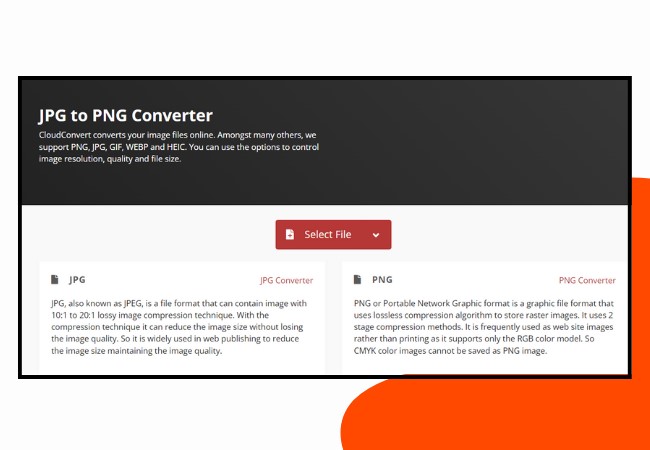
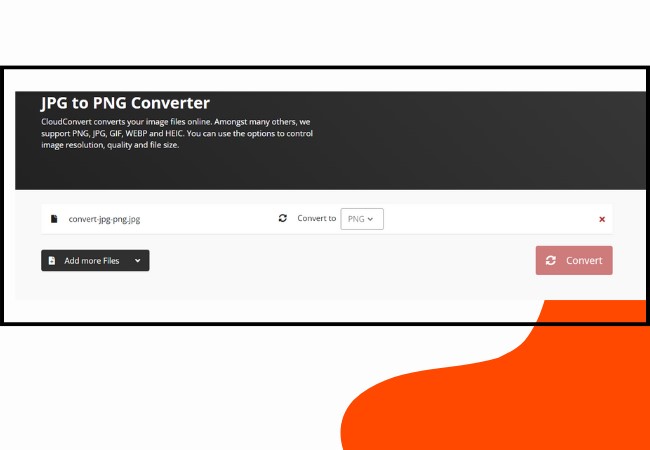








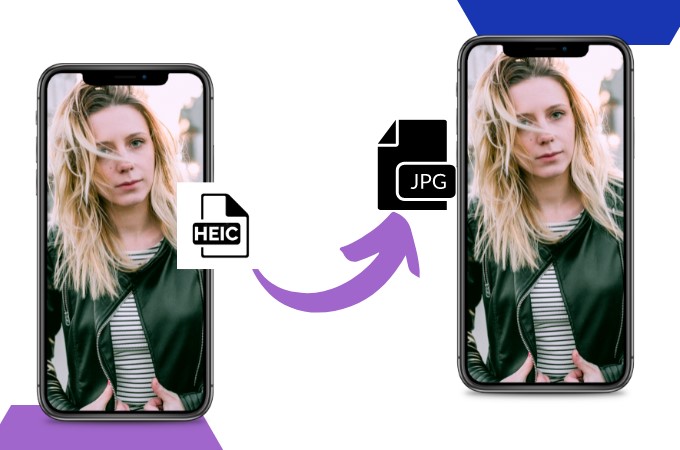



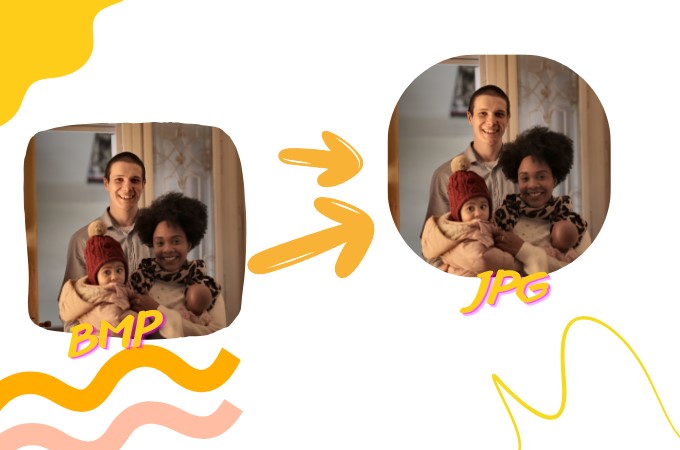
Laissez un commentaire